Linux學習歷程——Centos 7 touch命令
一、命令介紹
touch 命令用於建立空白檔案,以及設定檔案的時間。
--------------------------------------------------------------------------------------------------------------------------------------------------------
二、例項
我們使用touch 命令建立一個空白檔案,名為test.txt
touch test.txt

可以看到,使用touch命令建立空白檔案的命令 相當簡潔。
假設,我們要繼續建立空白檔案test1.txt、test2.txt、test3.txt,
我們試著用touch命命令建立。
touch test1.txt test2.txt test3.txt

可以看到,我們指定的3個檔案已經被建立。
----------------------------------------------------------------------------------------------------------------------------------------------------------
嘗試用touch 命令設定檔案時間
這裡介紹下
-a引數只修改讀取時間
-m引數只修改修改時間
-d 引數設定讀取和修改時間(使用指定的時間)
這裡我們使用同時使用-a -m引數修改 anaconda-ks.cfg 檔案的讀取和修改時間
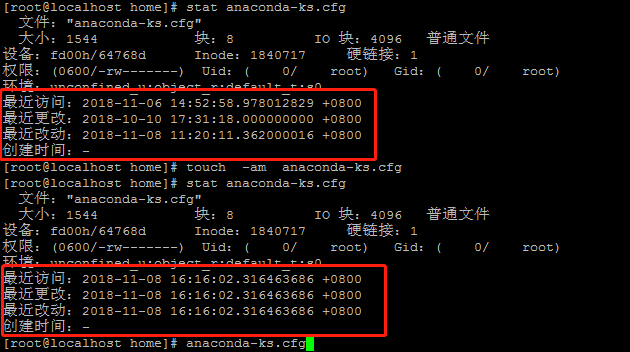
這裡我執行了 touch -am anaconda-ks.cfg命令,執行完畢我們使用stat命令檢視,可以看到讀取,修改時間都變成了當前系統時間。
我們試試使用touch -d 命令修改 anaconda-ks.cfg的讀取修改時間為 2020-01-01 03:00:01
輸入 touch -d "2020-01-01 03:00:01" anaconda-ks.cfg
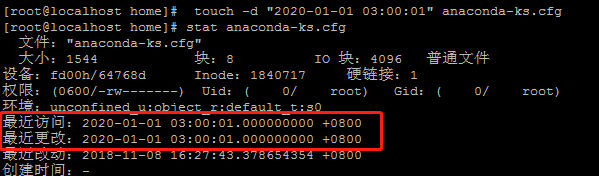
可以看到,讀取,修改時間都已經修改為我們指定的時間了。
-------------------------------------------------------------------------------------------------------------------------------------------------------------------
更新檔案 1 的時間和anaconda-ks.cfg時間相同
touch -r 1 /home/anaconda-ks.cfg
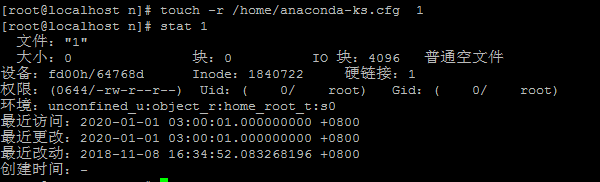
這裡 ,檔案 1 的時間同剛剛我們修改的anaconda-ks.cfg的時間相同
-------------------------------------------------------------------------------------------------------------------------------------------------------------------
以下是touch命令的引數,但是個人認為 -c -t 出鏡率較低,學習過程中也沒有去嘗試著兩個命令,所以就不去介紹了。
-a 只修改檔案的access(訪問)時間.
-c 或--no-create 不建立不存在的檔案。
-d 使用指定的日期時間,而非現在的時間
-m 指修改Modify(修改)時間,而不修改access(訪問)時間
-r file 使用指定file檔案的時間戳(access,modify)更新檔案的時間戳(access,modify)
-t 將時間修改為引數指定的日期,如:01011100代表1月1號11點00分
--------------------------------------------------------------------------------------------------------------------------------------------------------------------
三、總結
touch 命令對於建立空白檔案來說,真的是非常非常簡潔,稍微有一些難度的操作是修改檔案的時間,對於touch命令,我沒有下太多功夫去學,因為這個命令的出場率並不高,個人認為我們只要花一點點時間看一看這個命令就足夠了。
我是一個Linux初學者,文章有不當之處,望各位指正。
